YouTube Data APIとは
YouTube Data APIとは、YoutubeのChannelや動画、コメントなどの取得や動画のアップロードをすることができるAPI機能です。Advanced Google servicesであり、Google Apps Scriptの魅力の一つで、複雑なHTTPリクエストや認証機能を実装しなくともYouTubeのAPIを使用することができます。
どのような機能を使用できるのかと言うと、例えば、
・チャンネル情報として登録者数、視聴回数、動画数、高評価数の取得
・動画情報として、動画タイトル、高評価数、低評価数、コメント数、サムネイルURLの取得や動画のアップロード
・コメントしたユーザー名、コメントテキスト、コメントへのいいね数の取得
などが可能です。詳細はリファレンスをご覧ください。
この記事では、Google Apps ScriptでのYouTube Data APIのはじめ方をご紹介します。
Google Apps ScriptでYouTube Data APIを使用する方法
1. Google Apps Scriptのエディター画面を開く
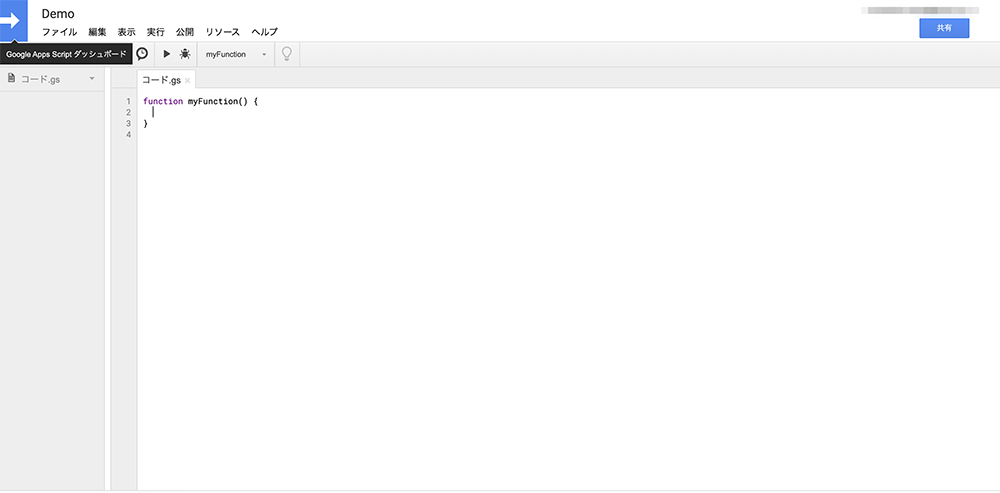
2. リソース => Googleの拡張機能サービスをクリックする
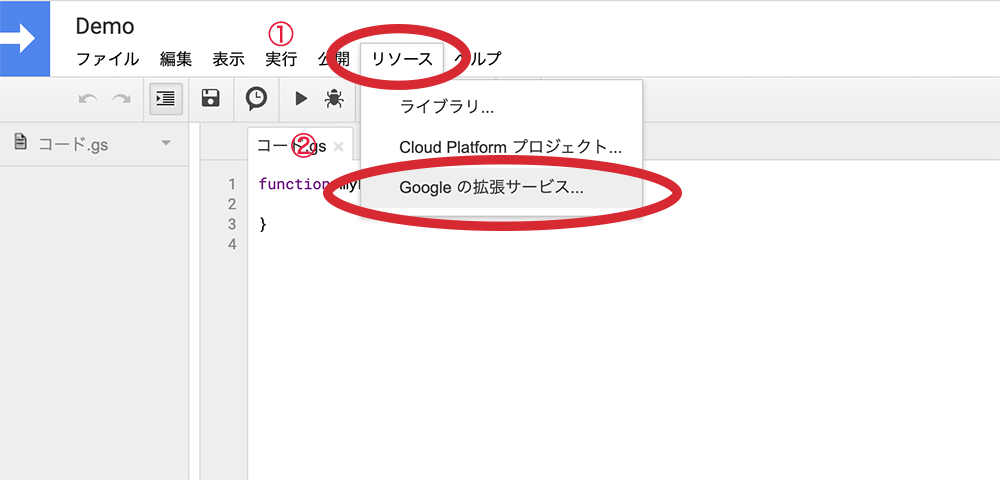
(Google Cloud Platformの利用規約に同意していない場合)
もし、Google Cloud Platformの利用規約に同意していない場合、次の画面が表示されます。なお、一度同意すると表示されなくなります。
Advanced Google Serviceについての画面
①Cloud Console Terms of Serviceをクリックします。
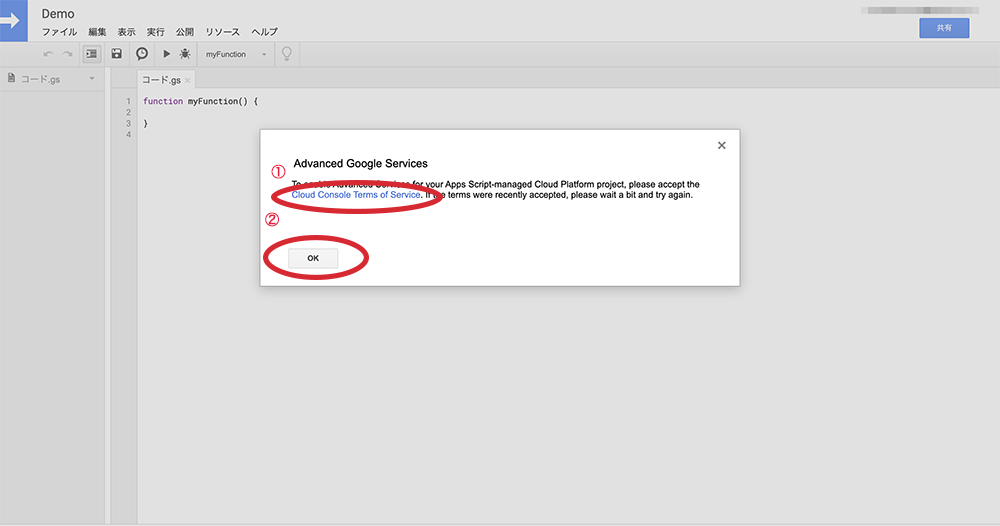
*Google Cloud Platformの利用規約(英文)
Google Cloud Platformの利用規約の同意画面
利用規約の2つにチェックを入れ、同意して続行をクリックします。
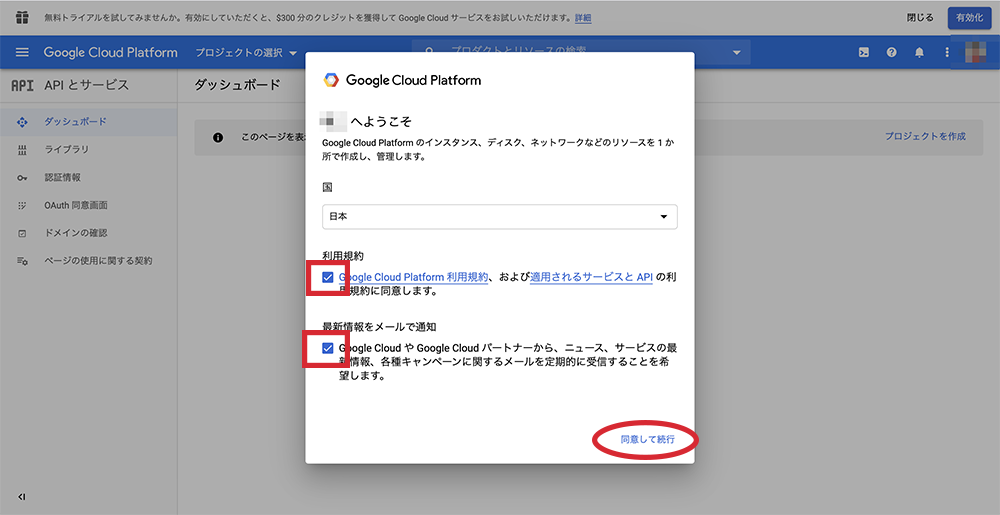
3. YouTube Data API v3 を有効にする
YouTube Data API を有効にし、OKをクリックする。
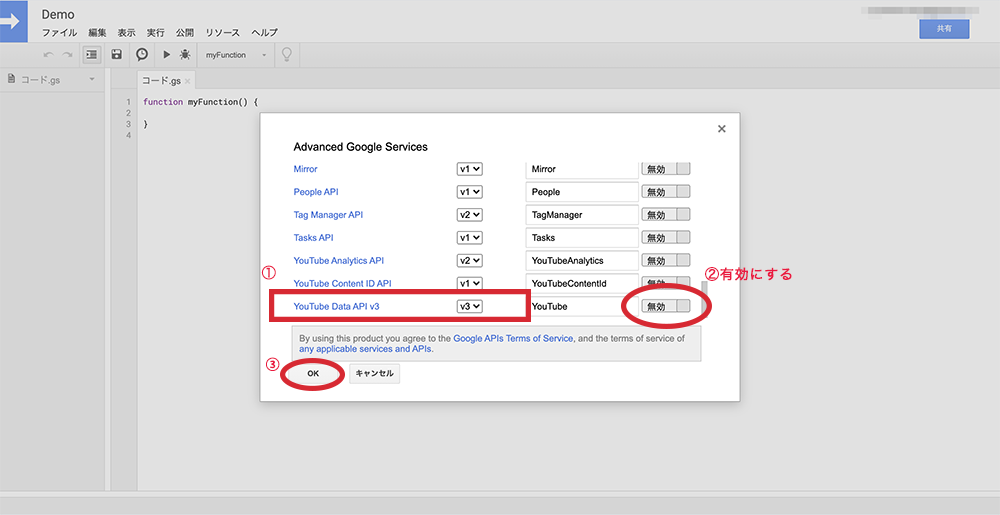
以上で、YouTube Data APIを利用する準備が整いました。
実際にAPIを叩いてみよう
では実際にコードを記述してみましょう。ここでは、題材としてYouTuberとして有名なヒカキンさんのチャンネルでAPIを利用してみようと思います。
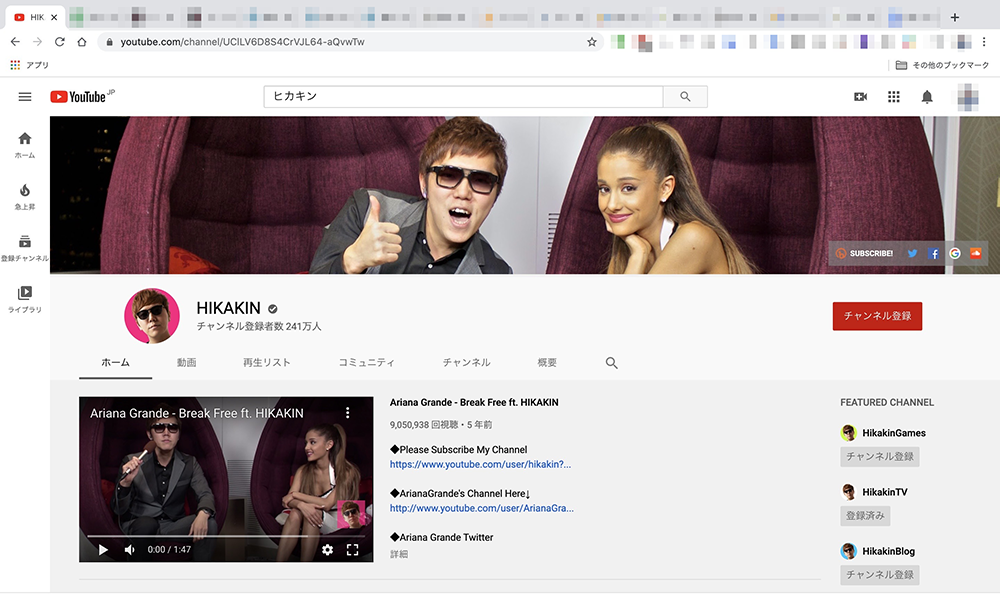
*当然ですが、動画のアップロードなどはできないため、公開された情報のみをAPIで取得します。
チャンネル登録者、動画数、視聴回数を取得する
Channel Idを確認する
まず、Channel Idを確認します。YouTubeのチャンネルには、必ずChannel Idが存在していて、他のチャンネルと重複しないようになっています。
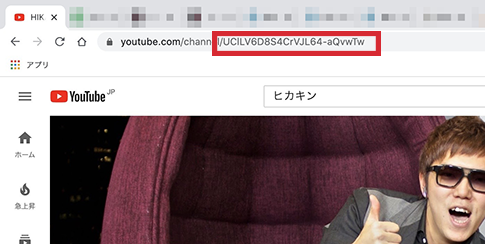
Channel IDはURLから確認できます。
コード
/**
* チャンネル情報を取得する。
*/
function getChannelData() {
//Hikakin のチャンネルID
var channelId = "UClLV6D8S4CrVJL64-aQvwTw";
//YouTube Data API リストのgetリクエスト
var results = YouTube.Channels.list("statistics", {
id: channelId
});
var item = results.items[0];
Logger.log("登録者数:%s", item.statistics.subscriberCount);
Logger.log("動画数:%s", item.statistics.videoCount);
Logger.log("視聴回数:%s", item.statistics.viewCount);
}
関数の実行結果はこちら
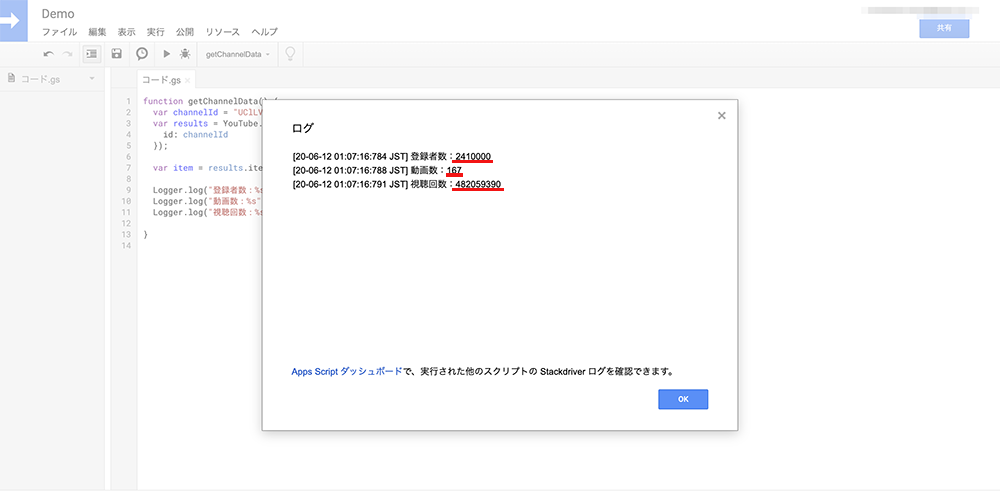
登録者数:2,410,000
動画数: 167
視聴回数:482,059,390
YouTube画面
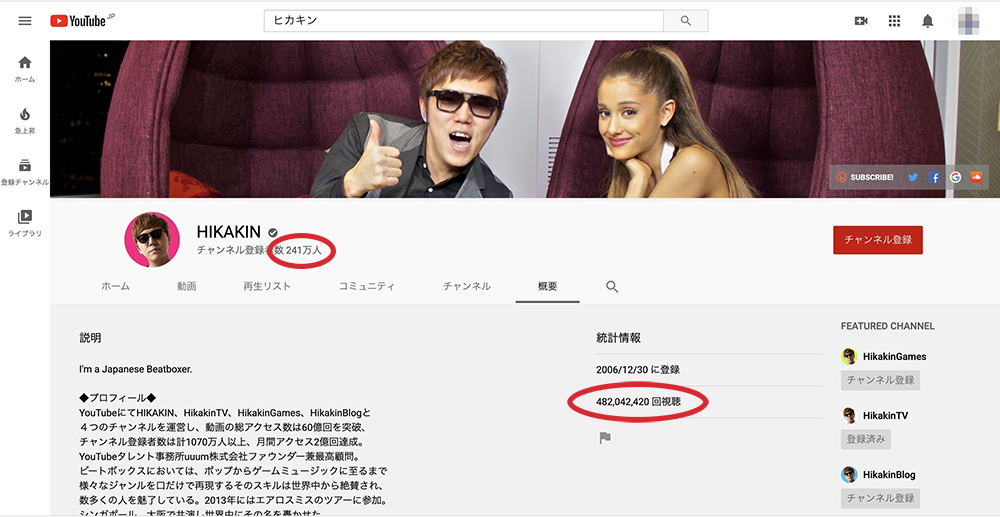
視聴回数に誤差はあるが取得できていることがわかります。
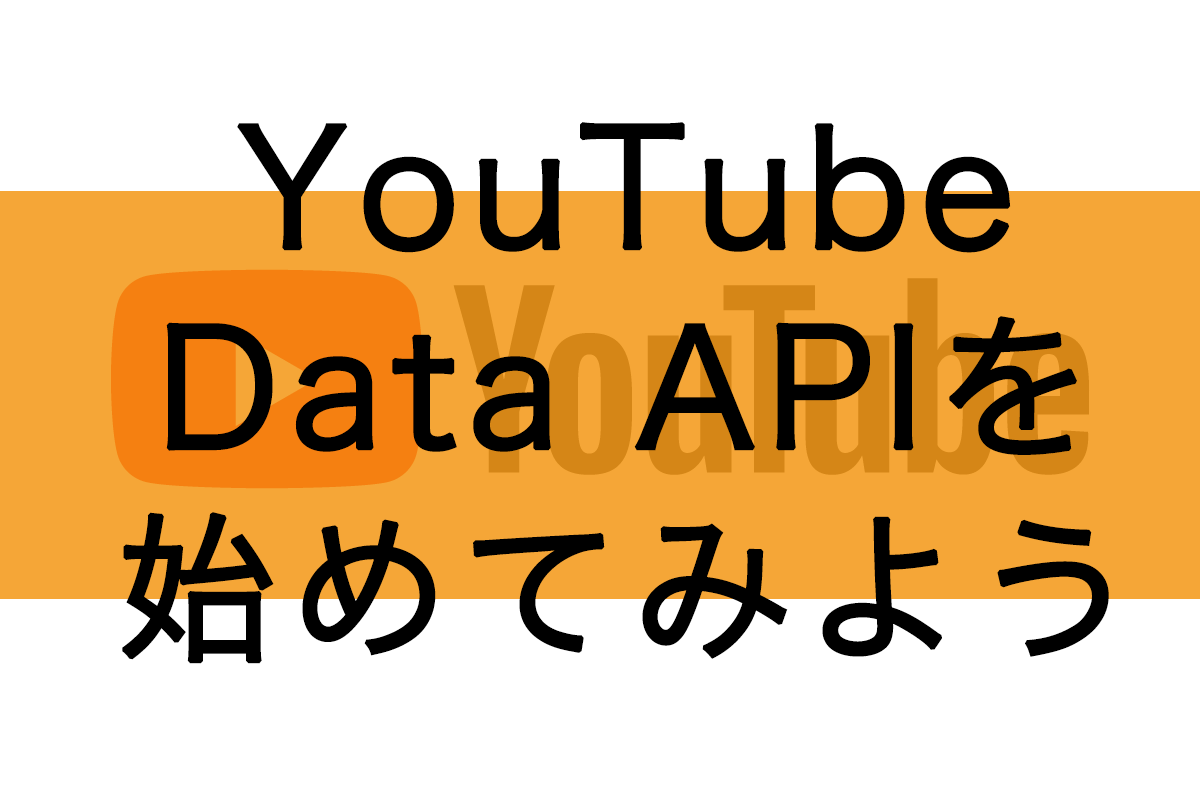
コメント